Wix Restaurants : Configurer Order with Google
6 min
Dans cet article
- Étape 1 | Configurer votre fiche d'établissement Google
- Étape 2 | Configurer les paiements en ligne
- Étape 3 | Publier votre site
- Étape 4 | Connecter l'emplacement de votre restaurant à Google
- FAQ
Renforcez la visibilité de votre restaurant et augmentez les commandes en ligne en configurant « Order with Google » dans la nouvelle appli Wix Commandes de restaurants. Cette fonctionnalité permet aux clients de trouver facilement votre restaurant via la recherche Google, Google Maps et l'Assistant Google.
Les clients seront redirigés vers votre site où ils pourront passer une commande. Configurez l'option « Order with Google » pour présenter votre menu, améliorer la visibilité de votre restaurant et simplifier le processus de commande pour vos clients.
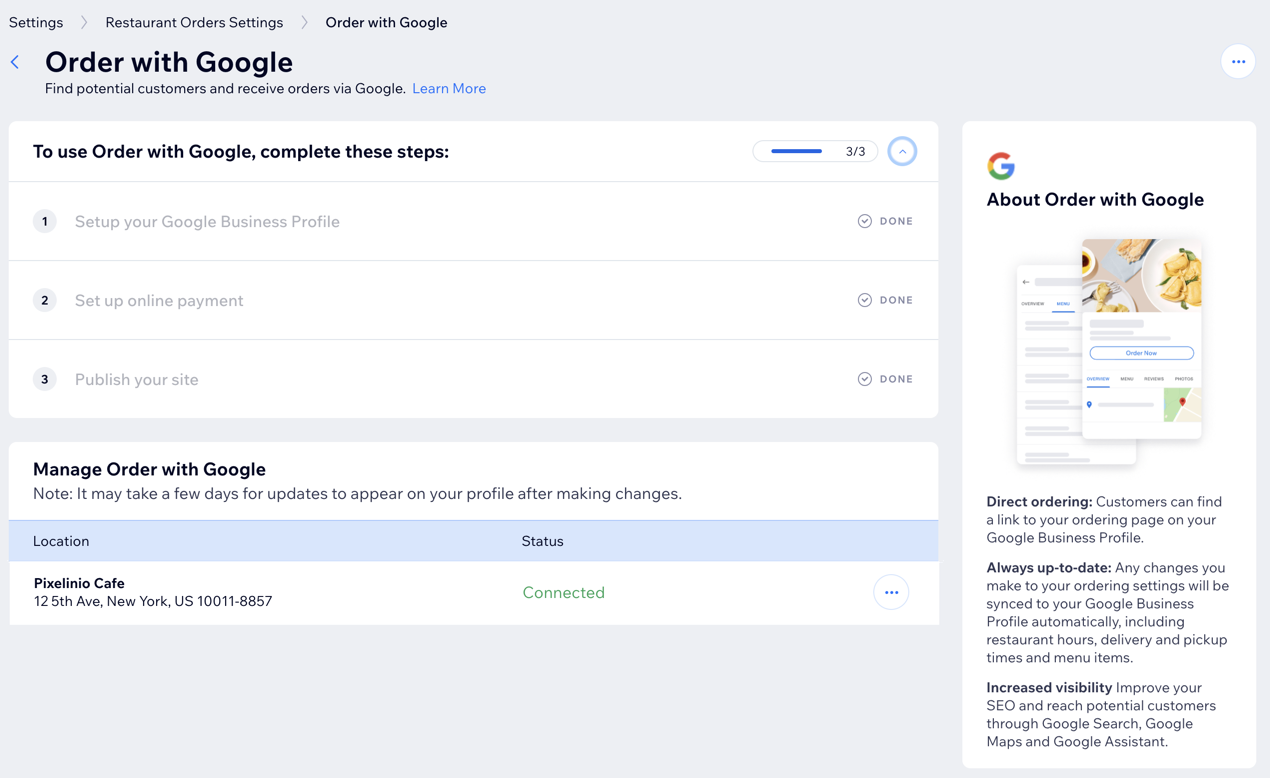
Suggestion :
Lorsque vous connectez votre fiche d'établissement Google, les informations suivantes se synchronisent avec votre site Wix Restaurant :
- L'URL de commande en ligne de votre site
- Options de livraison et de retrait proposées sur votre site.
- Menus de commande en ligne (uniquement vos première page de commande en ligne).
- Frais de service pour les commandes en ligne.
Étape 1 | Configurer votre fiche d'établissement Google
Configurez ou importez une fiche d'établissement Google pour promouvoir la présence de votre restaurant sur la recherche Google et Google Maps. Après avoir ajouté votre fiche, vous pouvez la gérer à partir du tableau de bord de votre site.
Avant de commencer :
Assurez-vous que votre site est connecté à un domaine.
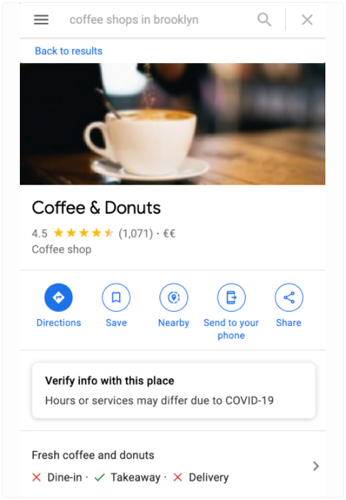
Pour configurer votre fiche d'établissement Google :
- Accédez aux paramètres de Commandes de restaurant dans le tableau de bord de votre site.
- Faites défiler vers le bas jusqu'à Promotions et croissance et cliquez sur Order with Google.
- Cliquez sur Configurer la fiche pour configurer votre fiche d'établissement Google.
- Cliquez sur Commencer.
- Choisissez comment ajouter votre fiche d'établissement Google :
Importer une fiche existante
Créer une nouvelle fiche
Remarque :
Les fonctionnalités de commande de Google varient en fonction de l'emplacement. Connectez votre entreprise et modifiez les informations directement sur Google.
Étape 2 | Configurer les paiements en ligne
Configurez un système de paiement en ligne pour que les clients puissent trouver votre restaurant et passer des commandes via Google.
Pour configurer les paiements en ligne :
- Cliquez sur Accéder aux paiements.
- Cliquez sur Connecter à côté d'une option de paiement pour en savoir plus à ce sujet, ou cliquez sur Gérer à côté d'une option déjà connectée pour voir les actions possibles.
- Cliquez sur Retour à Order with Google en haut.
En savoir plus sur la connexion d'une option de paiement et comment accepter les paiements.
Étape 3 | Publier votre site
Publiez votre site pour permettre aux clients de commander à votre restaurant en utilisant Order with Google.
Pour publier votre site :
- Cliquez sur Accéder à l'Éditeur.
- Cliquez sur Publier en haut à droite.
- Cliquez sur Terminé.
Étape 4 | Connecter l'emplacement de votre restaurant à Google
Une fois les étapes d'activation terminées, vous pourrez connecter les fiches d'établissement Google de votre restaurant et commencer à accepter les commandes en ligne via Order with Google.
Pour connecter votre restaurant :
- Accédez aux paramètres de Commandes de restaurant dans le tableau de bord de votre site.
- Faites défiler vers le bas jusqu'à Promotions et croissance et cliquez sur Order with Google.
- Cliquez sur Connecter à côté de l'emplacement du restaurant pour vous connecter à Google.
- Cliquez sur Connecter à nouveau pour confirmer.
Remarque :
Il peut s'écouler quelques jours avant que les mises à jour n'apparaissent sur Google.
FAQ
Cliquez sur une question ci-dessous pour en savoir plus sur la configuration de Order with Google.
Mon entreprise a plusieurs emplacements. Puis-je ajouter plusieurs emplacements à Order with Google ?
La modification de ma fiche d'établissement Google dans Google ou Wix mettra-t-elle à jour les deux plateformes ?
Y a-t-il des frais pour l'utilisation de Order with Google ?
Comment puis-je suivre les commandes reçues via Order with Google ?
Puis-je déconnecter un emplacement de Order with Google ?
Comment puis-je valider ma fiche d'établissement Google ?
Que se passe-t-il si ma fiche d'établissement Google est gérée par quelqu'un d'autre ?

